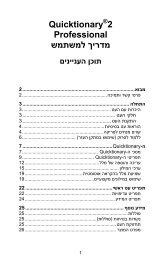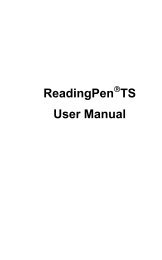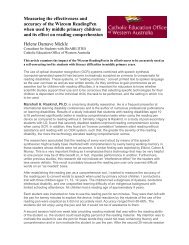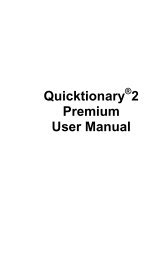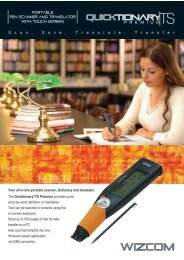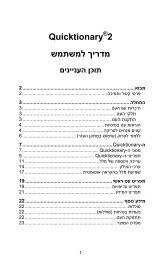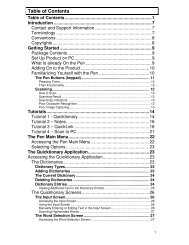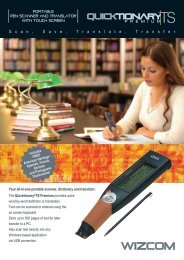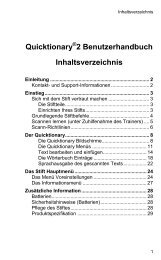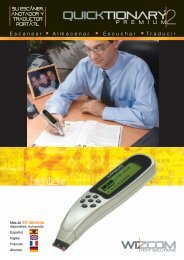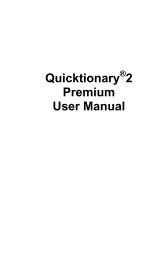Manual de usuario Índice de contenidos - WizCom Technologies Ltd
Manual de usuario Índice de contenidos - WizCom Technologies Ltd
Manual de usuario Índice de contenidos - WizCom Technologies Ltd
Create successful ePaper yourself
Turn your PDF publications into a flip-book with our unique Google optimized e-Paper software.
Las aplicaciones <strong>de</strong>l Pen<br />
30<br />
El mensaje <strong>de</strong> “Enviando…” aparece en la ventana <strong>de</strong>l<br />
Pen:<br />
Enviando texto al PC<br />
El texto escaneado se envía al PC con el siguiente<br />
resultado:<br />
El texto escaneado aparece en el archivo <strong>de</strong> MS Word.<br />
Uso <strong>de</strong>l modo <strong>de</strong>l Envío no automático:<br />
1. En , cambie la opción <strong>de</strong>l Envío automático en<br />
<strong>de</strong>sactivada (no marcada) y vea que el icono<br />
aparece ahora en la barra <strong>de</strong> herramientas.<br />
2. Escanee la siguiente línea:<br />
Select Send to send this text to the PC.<br />
Aparecerá la siguiente ventana:<br />
Escaneo al PC en modo <strong>de</strong> envío no automático.